如何将CSV文件转为Excel格式,CSV转Excel的方法
本文将会介绍如何将CSV文件转为Excel格式,以及CSV转Excel的方法。CSV文件是一种纯文本格式,主要用于存储表格数据。它使用逗号作为字段的分隔符,每行记录都是一个数据行。而Excel是一种电子表格软件,可以更方便地对表格数据进行编辑、计算和分析。因此,将CSV文件转为Excel格式可以使数据更易于处理和管理。
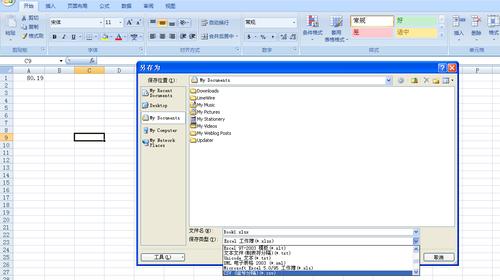
首先,我们需要打开Excel软件。如果你已经安装了Microsoft Office套件,可以直接在开始菜单或桌面找到Excel并打开。如果你没有安装Excel,可以考虑使用其他电子表格软件,如LibreOffice Calc、Google Sheets等。
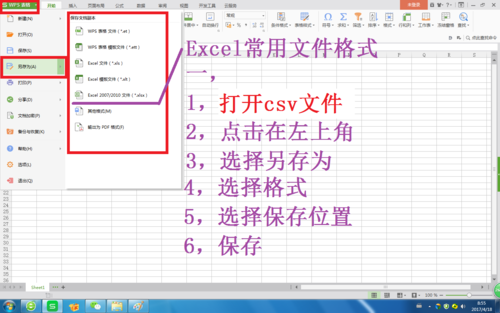
在Excel中,每个文件都是一个工作簿,由多个工作表组成。我们需要新建一个Excel文件作为转换后的文件。在Excel菜单栏上选择“文件(File)”,然后选择“新建(New)”。
在新建的Excel文件中,我们需要将CSV文件导入进来。在Excel菜单栏上选择“数据(Data)”,然后选择“从文本(From Text)”。这会打开一个文件导入向导。
在文件导入向导中,我们需要选择要导入的CSV文件。浏览文件夹,找到你要转换的CSV文件并选择它。然后点击“打开(Open)”按钮。
在CSV文件中,逗号通常被用作字段的分隔符。但是,有些CSV文件可能使用其他字符作为分隔符,如分号、制表符等。在文件导入向导中,我们需要选择正确的分隔符。默认情况下,Excel会尝试自动检测分隔符,但有时候可能会出现错误。你可以手动选择正确的分隔符,并在预览窗格中查看数据的分隔情况。
在文件导入向导中的第三步,我们可以设置导入数据的格式。默认情况下,Excel会将每列的数据类型设置为“常规”。如果你知道某一列包含日期、货币等特定类型的数据,可以在这里进行设置。选中某一列,然后选择相应的数据格式。
在文件导入向导的最后一步,我们需要选择数据的导入位置。默认情况下,Excel会将数据导入到新的工作表中。你可以选择导入到现有的工作表中,或者导入到现有工作表的某个位置。点击“完成(Finish)”按钮,Excel会将CSV文件导入并转换为Excel格式。
除了使用Excel的内置功能,我们还可以使用VBA宏来将CSV文件转为Excel格式。VBA(Visual Basic for Applications)是一种用于自动化任务和编写应用程序的编程语言。我们可以使用VBA宏来编写转换CSV文件的脚本。
将CSV文件转为Excel格式可以使数据更易于处理和管理。通过打开Excel软件、新建一个Excel文件、导入CSV文件、选择分隔符、设置数据格式、完成导入等步骤,我们可以实现这一转换。此外,我们还可以使用VBA宏来进行CSV转Excel的操作。无论使用哪种方法,都可以轻松地将CSV文件转为Excel格式,以便更好地进行数据分析和处理。
BIM技术是未来的趋势,学习、了解掌握更多BIM前言技术是大势所趋,欢迎更多BIMer加入BIM中文网大家庭(http://www.wanbim.com),一起共同探讨学习BIM技术,了解BIM应用!